2021-09-13 13:39:34一颗西柚互联网
QQ浏览器怎么更改默认搜索引擎?有可能有些用户用不习惯QQ浏览器默认的搜索引擎,想更换成自己习惯的。相信还有很多的用户不会更改QQ浏览器默认搜索引擎,下面小编为大家带来了QQ浏览器更改默认搜索引擎教程,一起来看看吧。
首先,打开QQ浏览器,在界面中右上角点击【三条横杠】;
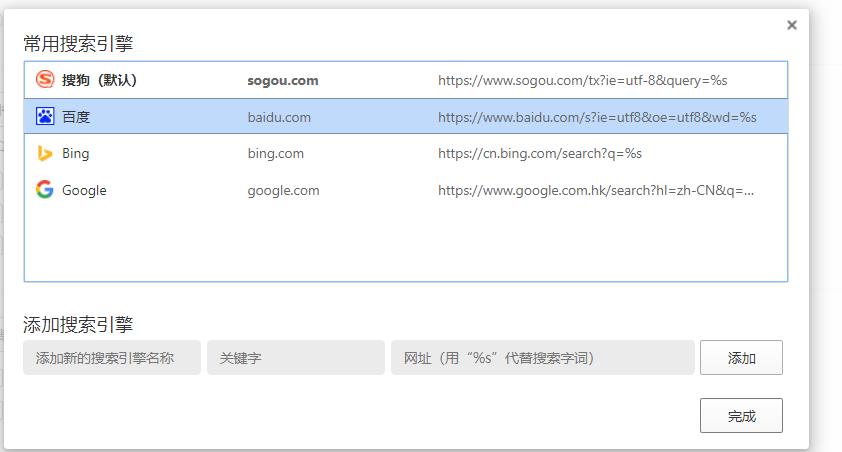
在弹出的界面中点击【设置】;

然后在设置中找到【搜索引擎】中更改搜索引擎了;
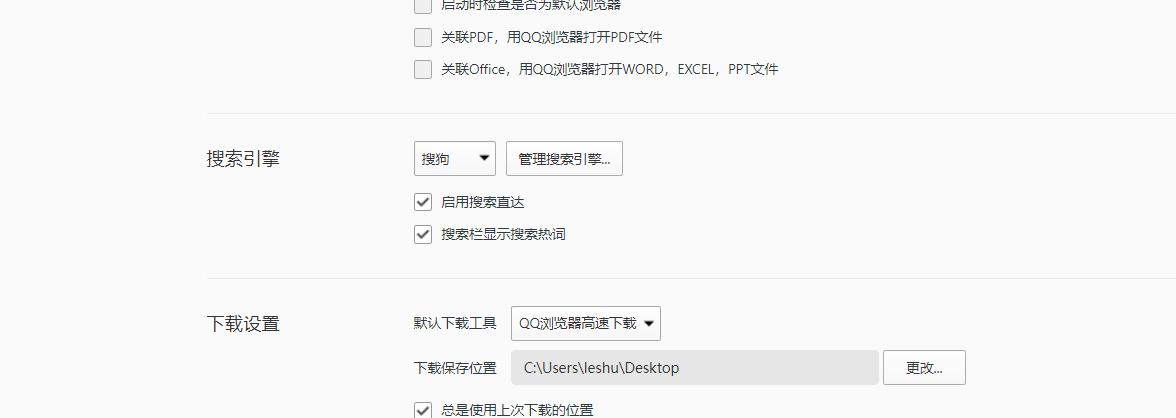
如果在下拉中没有找到自己熟悉的搜索引擎,可以点击【管理搜索引擎】,在界面中添加搜索引擎。
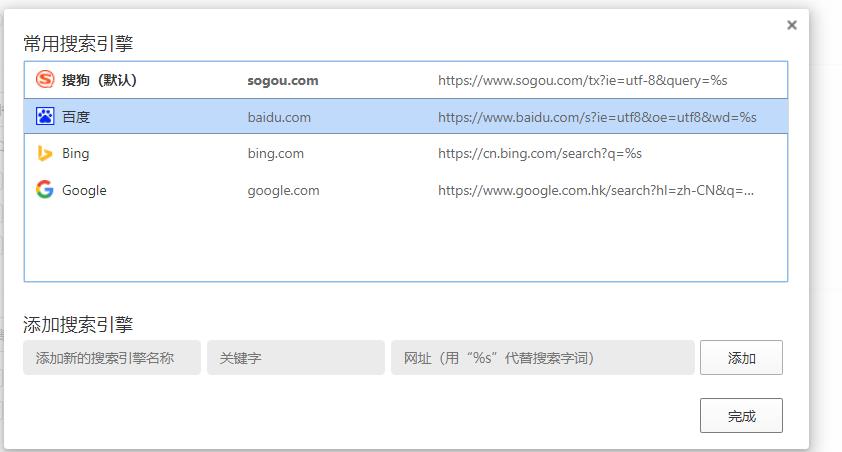
然后就可以更改默认搜索引擎。
以上就是QQ浏览器更改默认搜索引擎教程。
声明:本文内容及配图由入驻作者撰写或者入驻合作网站授权转载。文章观点仅代表作者本人,不代表本站立场。文章及其配图仅供学习分享之
相关资讯更多
教程小米fastboot怎么退出2024-05-13
教程携程如何学生认证2024-05-13
教程微信朋友圈能发多少张照片2024-05-13
教程百度地图怎么换主页装扮2024-05-12
教程微信直播新增关注怎么看 微信直播新增关注查看方法【详解】2024-05-12
教程腾讯文档分割线怎么添加 腾讯文档分割线添加方法【详解】2024-05-11
教程汽水音乐每天登录有会员吗2024-05-11
教程铁路12306中怎么找回密码 铁路12306中找回密码的步骤【详解】2024-05-10
教程印象笔记剪藏怎么用2024-05-10
教程网易新闻屏蔽用户怎么取消 网易新闻屏蔽用户取消方法【详解】2024-05-10
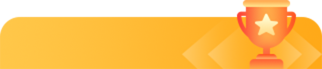
新品榜/热门榜
游戏资讯
热门最新2022-01-11 16:14

抖音14分钟光剑变身什么梗 抖音光剑变装14分钟视频
01-11lol领取中心官网2022地址 lol领取中心在哪
06-15akt原神网站怎么进入 akt原神网站入口链接分享
03-302021绝地求生全球总决赛PGC赛程规则一览
10-082021绝地求生全球总决赛PGC时间表一览
10-272021德玛西亚杯小组赛赛程赛制介绍
12-20剑网三2022新赛季什么时候开始 剑网三2022新赛季开始时间介绍分享
03-222021和平精英全球总决赛PMGC比赛时间赛程赛制介绍
11-30LOLS11八强名单分组一览 8强有哪些
10-19